Külső merevlemez nem mutatható ki, ellenőrizze a beállításokat
Ez a probléma gyakran szembesülnek a tulajdonosok által a Windows 10 \ 8 \ 7. Ennek lényege abban rejlik, hogy a külső merevlemezt nem ismeri fel, amikor csatlakozik egy PC vagy notebook, vagy csinálja egy rövid ideig, pontosan megjeleníti a fájl szerkezetét, de egy kicsit később, ismét eltűnik szem a Windows Intézőben. A tettesek problémák rendszer konfigurációja és USB eszközmeghajtók. Nagyon gyakran ez a probléma akkor jelentkezik, amikor a felhasználók csatolni egy külső merevlemezt egy gyors USB 3 port. Újratelepíteni a driver, mint mindig, nem működik ...
Leírt lépések - az adott esetben az eszközhasználat a munka problémái összes USB-eszközt. Megtalálhatja őket a cikkben USB meghajtók - megoldásokat.
Miért egy külső merevlemezt nem ismeri fel? Konfliktus a korábban telepített eszközöket.
- Az eszköztár a Nézet beállítása Rejtett eszközök megjelenítése
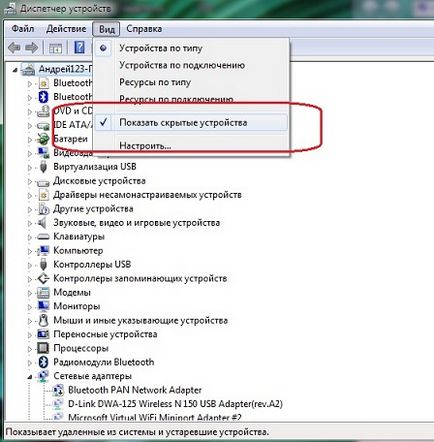
- csatlakoztassa a merevlemez
- megy Eszközkezelő, és megtalálja azt a listában a csatlakoztatott készüléket a meghajtók. Vegye ki a helyi menüből a jobb gombbal:

- bontsa ki a következő elem USB vezérlők
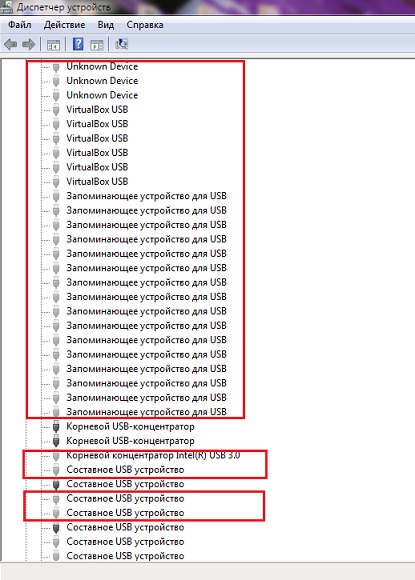
- távolítsa el az összes fehérített eszköz
- csatlakoztassa a külső merevlemezt újra és várjon a telepítő rendszer
- indítsa újra a rendszert
Miért egy külső merevlemezt nem ismeri fel? Ellenőrizze a beállításokat notebook energiagazdálkodási sémát.
Ahogy érti, ezt a beállítást kell arról, hogy ellenőrizze, ha a probléma megszűnik a külső meghajtót csapdába a munkában egy laptop. Tehát előírt trükkös beállítás, amely lehetővé teszi, hogy időnként letiltja az USB port, miközben fut a laptop akkumulátort a terveket. Járni az úton
Start - Vezérlőpult - Hálózati (és azonnal válassza Kiegyensúlyozott terv) - Az energiatakarékos terv - a linkre kattintva Speciális energiaellátási beállítások módosítása - bővíteni USB beállítások - készlet Tiltott mindkét paraméter átmenetileg kikapcsolja az USB-port:
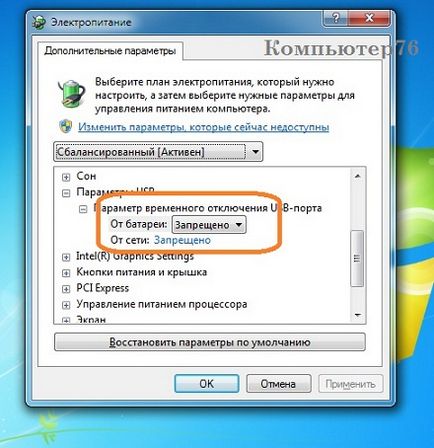
- Ha Windows lemez „kijönni”, azonnal ellenőrizze, hogy a hibákat és a fájlrendszer integritását. Ehhez futtassa rendszergazdaként a cmd konzolt és írja be a következő parancsot:
ahol D - problémás meghajtó betűjele
Remélem, hogy működött. siker